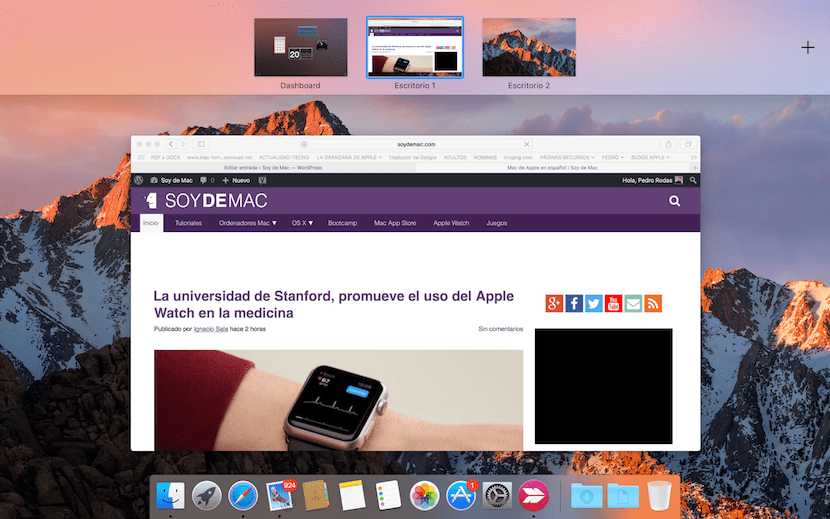
Nell'ultima settimana tre colleghi appena arrivati al mondo Mac mi hanno chiesto se esiste un modo per avere più finestre aperte per lavorare con più di un documento contemporaneamente senza dover massimizzare e ridurre al minimo le finestre tutto il tempo.
La risposta a questa domanda è sì e non è la prima volta ne parliamo sul nostro blog. Apple ha questa funzionalità implementata nell'attuale macOS e si chiama Mission Control e grazie ad essa, da molti anni Gli utenti di computer Apple possono utilizzare più desktop contemporaneamente.
Per poter utilizzare il Mission Control e con esso da diversi desktop su un Mac, ciò che dovresti fare è richiamare l'azione dal trackpad del laptop o con il Magic mouse o Magic Trackpad su iMac desktop e Mac. Te lo diciamo perché non c'entra come questa funzione viene richiamata con il mouse che con il trackpad.
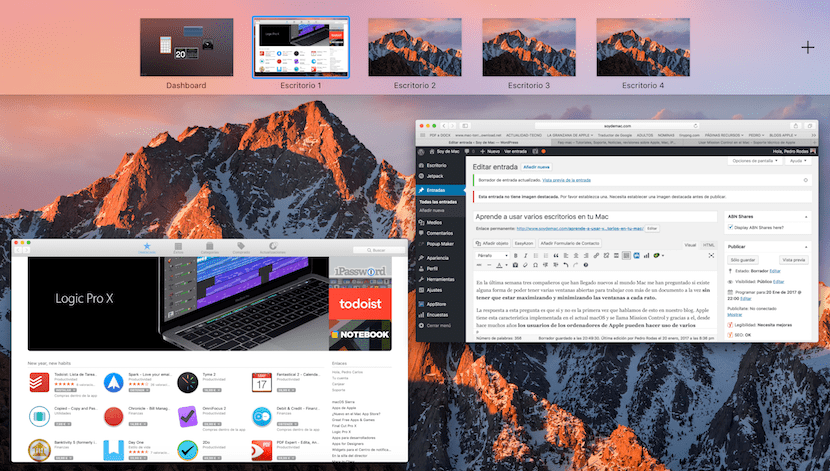
Nel caso in cui lo fai dal Magic Trackpad o dal trackpad del laptop dovrai semplicemente metterlo quattro dita sopra e farli scorrere verso l'alto. Usando il Magic Mouse quello che dovresti fare è toccarne la superficie con due dita dopodiché vedrai che invochi la barra superiore di Mission Control.

Una volta che Mission Control è aperto, vedrai che una barra con il desktop corrente appare nella parte superiore dello schermo. Bene, se ti avvicini al lato destro di quel bar viene visualizzato un "+" che consente di aggiungere più desktop accanto a quello attuale. Ora devi solo fare clic sulle finestre che hai aperto su uno dei desktop e trascinarle su quei nuovi desktop che crei e quindi avere una finestra per desktop e con essa un documento per desktop.

Una volta terminata questa azione fare clic sul desktop per chiudere Mission Control e puoi passare da un desktop all'altro semplicemente spostando quattro dita sul trackpad o due dita sul Magic Mouse da un lato all'altro.
È da un po' che ogni volta che apro un nuovo desktop è esattamente uguale a quello che sto utilizzando, quindi ho appena smesso di usare questa funzione, non so quale sarà il problema, non ho trovato un rispondi ovunque.